Manieren om video’s over te zetten van pc naar iPhone [12 inbegrepen]
“Hoe video’s overzetten van pc naar iPhone? Kan ik iTunes gebruiken om video over te zetten van pc naar iPhone, of moet ik een ander hulpmiddel gebruiken?”
Een vriend van mij stuurde me eerder vandaag deze vraag, waardoor ik me realiseerde hoe velen van ons moeite hebben om onze gegevens vrij tussen pc en iPhone te verplaatsen, vooral voor een nieuwe iPhone zoals iPhone 12/12 Pro (Max). Na een snelle zoektocht, zag ik dat veel lezers vroegen hoe ik dat moest doen MP4 overzetten van een computer naar de iPhone. Het zal je misschien verbazen, maar er zijn talloze manieren om dit te doen, zowel met als zonder iTunes. Deze gids leert u hoe u video’s van pc naar iPhone kunt overbrengen zonder en daarmee iTunes. Laten we beginnen en meer te weten komen over deze oplossingen in detail.
Uitgekozen gerelateerde inhoud: 5 oplossingen om video’s over te zetten van iPhone naar pc/Mac
Deel 1: Hoe video’s overzetten van computer naar iPhone inclusief iPhone 12 met iTunes?
Als u uw iOS-apparaat al een tijdje gebruikt, moet u al bekend zijn met iTunes. Het is ontwikkeld door Apple en is een gratis beschikbare oplossing om een iOS-apparaat te beheren. Het kan je helpen synchroniseer je muziek, foto’s, contacten en verschillende soorten andere gegevensbestanden. Op dezelfde manier kan iTunes ook worden gebruikt om video’s over te zetten van pc naar iPhone. U moet echter een bijgewerkte versie van iTunes gebruiken die compatibel is met uw apparaat. Daarna kunt u deze stappen volgen om te leren hoe u video’s van de computer naar de iPhone kunt overbrengen.
Stap 1. Start iTunes op uw systeem en sluit uw iPhone erop aan met een authentieke kabel. Zodra uw iPhone is gedetecteerd, selecteert u deze bij Apparaten om door te gaan.
Stap voor 2. Ga naar het tabblad Samenvatting en bezoek de opties. Vanaf hier moet u de optie ‘Muziek en video’s handmatig beheren’ inschakelen. Klik op de knop ‘Toepassen’ om uw wijzigingen op te slaan.

Stap voor 3. Ga nu naar de optie ‘Bestand’ in het iTunes-menu en selecteer de optie ‘Bestanden aan bibliotheek toevoegen’. Om een hele map toe te voegen, klikt u op ‘Map toevoegen aan bibliotheek’.

Stap voor 4. Hierdoor wordt een browservenster geopend. Hier kunt u handmatig de video’s selecteren die u naar uw apparaat wilt overbrengen.
Stap voor 5. Selecteer uw telefoon en ga naar het tabblad Films in het linkerdeelvenster. Schakel de optie ‘Films synchroniseren’ in en kies de bestanden die u wilt verplaatsen.

Stap voor 6. Klik ten slotte op de knop Toepassen om video over te zetten van pc naar iPhone.
Deel 2: Hoe video’s overzetten van pc naar iPhone inclusief iPhone 12 zonder iTunes met behulp van DrFoneTool?
Zoals je kunt zien, kan het een beetje ingewikkeld zijn om te leren hoe je video’s van pc naar iPhone kunt overbrengen met iTunes. Als u op zoek bent naar een iTunes-vrije oplossing om video rechtstreeks van pc naar iPhone over te zetten, probeer dan DrFoneTool – Telefoonbeheer (iOS), zodat u dat kunt breng je foto’s over, muziek, video’s, contacten, berichten, enz. rechtstreeks tussen computer en iPhone.

DrFoneTool – Telefoonbeheer (iOS)
Zet video’s over van pc naar iPhone/iPad/iPod zonder iTunes
- Breng uw muziek, foto’s, video’s, contacten, sms, apps, enz. over, beheer, exporteer/importeer uw muziek.
- Maak een back-up van uw muziek, foto’s, video’s, contacten, sms, apps, enz. naar de computer en herstel ze eenvoudig.
- Breng muziek, foto’s, video’s, contacten, berichten, enz. over van de ene smartphone naar de andere.
- Breng mediabestanden over tussen iOS-apparaten en iTunes.
- Volledig compatibel met iOS en iPod.
Als je wilt leren hoe je video’s van pc naar iPhone kunt overbrengen zonder iTunes, volg dan deze eenvoudige instructies.
Stap voor 1. Installeer om te beginnen DrFoneTool op uw Mac of Windows-pc en start het. Selecteer de module ‘Telefoonbeheer’ in het startscherm om het proces te starten.

Stap voor 2. Verbind je iPhone met het systeem met behulp van een authentieke kabel. Als u de prompt ‘Vertrouw op deze computer’ krijgt, accepteert u deze eenvoudig door op de optie ‘Vertrouwen’ te tikken.
Stap voor 3. Binnen de kortste keren wordt je iPhone automatisch gedetecteerd door de applicatie. Ga nu in plaats van een snelkoppeling te kiezen naar het tabblad Video’s.

Stap voor 4. Hiermee worden alle video’s weergegeven die al op uw apparaten zijn opgeslagen. Ze zullen verder worden onderverdeeld in verschillende categorieën die u vanuit het linkerdeelvenster kunt bezoeken.
Stap voor 5. Om video over te zetten van pc naar iPhone, gaat u naar de optie Importeren op de werkbalk. Vanaf hier kunt u ervoor kiezen om een bestand of een hele map te importeren.

Stap voor 6. Klik gewoon op de optie ‘Bestand toevoegen’ of ‘Map toevoegen’ om een browservenster te openen. Ga gewoon naar de locatie waar je video’s zijn opgeslagen en open ze.

Op deze manier worden je geselecteerde video’s automatisch naar je iPhone verplaatst. Dat is het! Door deze eenvoudige aanpak te volgen, kunt u leren hoe u video’s rechtstreeks van de computer naar de iPhone kunt overbrengen.
Deel 3: Hoe video’s overzetten van pc naar iPhone inclusief iPhone 12 zonder iTunes met Dropbox?
Met DrFoneTool – Phone Manager (iOS), kunt u uw gegevens rechtstreeks tussen computers en iPhones verplaatsen. Als je echter wilt leren hoe je video’s draadloos van pc naar iPhone kunt overbrengen, kun je Dropbox gebruiken. Hoewel dit uw gegevens draadloos zal overdragen, zou het meer tijd kosten dan DrFoneTool Transfer. Bovendien krijgt elke gebruiker slechts een beperkte hoeveelheid gratis ruimte op Dropbox.
Als je content in bulk wilt overzetten, dan is dit geen goede optie. Hiermee worden uw gegevens echter automatisch in de cloud opgeslagen, wat wordt aanbevolen als u een back-up van uw video’s wilt maken. U kunt leren hoe u video’s van pc naar iPhone kunt overbrengen zonder iTunes door deze stappen te volgen:
Stap voor 1. Ga eerst naar www.dropbox.com en log in met je accountgegevens. Als u nog geen account heeft, kunt u ook een nieuwe aanmaken.
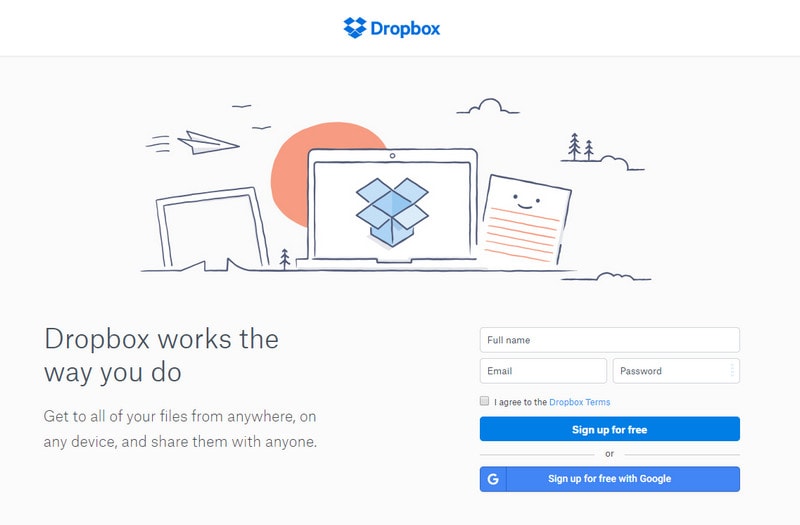
Stap voor 2. Na het inloggen kunt u een nieuwe map aanmaken of een bestand toevoegen door op het “+” icoon te klikken. We raden aan om een nieuwe map aan te maken en vervolgens op de knop ‘Bestand uploaden’ te klikken. Dit opent een browservenster van waaruit u uw video’s kunt uploaden. Als je wilt, kun je de video’s die je wilt opslaan ook slepen en neerzetten in Dropbox.
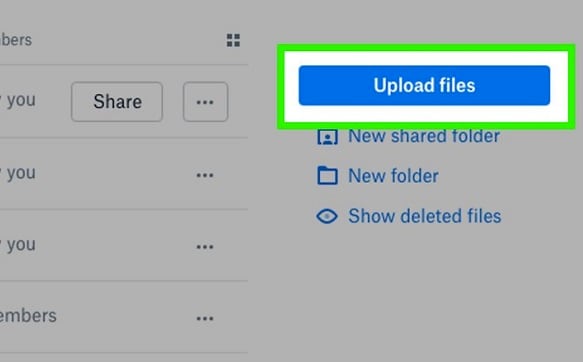
Stap voor 3. Nu hoef je alleen nog maar de Dropbox-app op je iPhone te starten en dezelfde map te bezoeken. Als je de app niet hebt, haal hem dan uit de App Store.
Stap voor 4. Selecteer eenvoudig de video en sla deze op uw apparaat op.
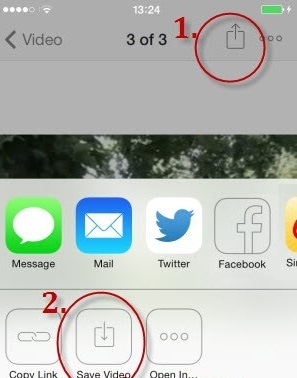
Aanbevolen: Als je meerdere clouddrives, zoals Google Drive, Dropbox, OneDrive en Box, op je pc gebruikt om video’s op te slaan, terwijl je alleen Dropbox op je iPhone hebt geïnstalleerd. Wij stellen u voor Wondershare InClowdz om al uw clouddrive-bestanden op één plek te beheren. Zodat je alle video’s die je wilt naar Dropbox kunt migreren en ze gemakkelijk naar je telefoon kunt downloaden.

Wondershare InClowdz
Migreer, synchroniseer en beheer Clouds-bestanden op één plek
- Migreer cloudbestanden zoals foto’s, muziek en documenten van de ene schijf naar de andere, zoals Dropbox naar Google Drive.
- Maak een back-up van uw muziek, foto’s en video’s in de ene kan naar de andere rijden om bestanden veilig te houden.
- Synchroniseer cloudbestanden zoals muziek, foto’s, video’s, enz. van de ene clouddrive naar de andere.
- Beheer alle clouddrives zoals Google Drive, Dropbox, OneDrive, box en Amazon S3 op één plek.
Door deze drie methoden te volgen, kunt u eenvoudig leren hoe u op verschillende manieren video’s van pc naar iPhone kunt overbrengen. Als je op zoek bent naar een gratis oplossing, probeer dan iTunes, en als je video draadloos van pc naar iPhone wilt overbrengen, gebruik dan Dropbox. Maar als je een probleemloze, snelle en gemakkelijke ervaring wilt hebben, gebruik dan DrFoneTool – Phone Manager. Het is zeker de beste manier om te leren hoe u video’s van computer naar iPhone kunt overbrengen. Naast video’s kun je ook alle andere belangrijke gegevenstypen op je apparaat beheren, waardoor het een onmisbare tool is voor elke iOS-gebruiker.
Laatste artikels

